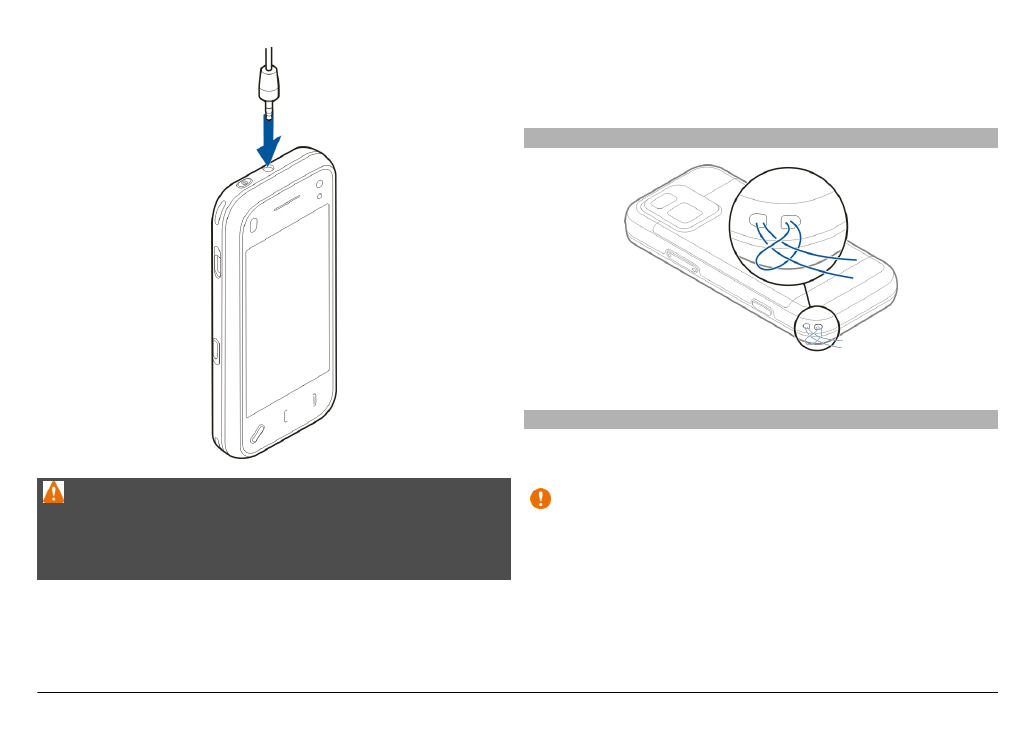
Dokunmatik ekranda yapılan eylemler
Dokunmatik ekranın üzerine yazmak için parmağınızı veya
(varsa) stylus kullanın.
Önemli: Bu cihazla birlikte yalnızca Nokia tarafından
onaylanmış stylus kalemi kullanın. Başka bir stylus kalemin
kullanılması cihaz için geçerli garantileri geçersiz kılabilir ve
dokunmatik ekrana zarar verebilir. Dokunmatik ekranın
çizilmemesine özen gösterin. Dokunmatik ekran üzerine
yazmak için hiçbir zaman gerçek tükenmez veya kurşun
kalem ya da herhangi bir sivri cisim kullanmayın.
© 2011 Nokia telif hakkıdır. Tüm hakları mahfuzdur.
15
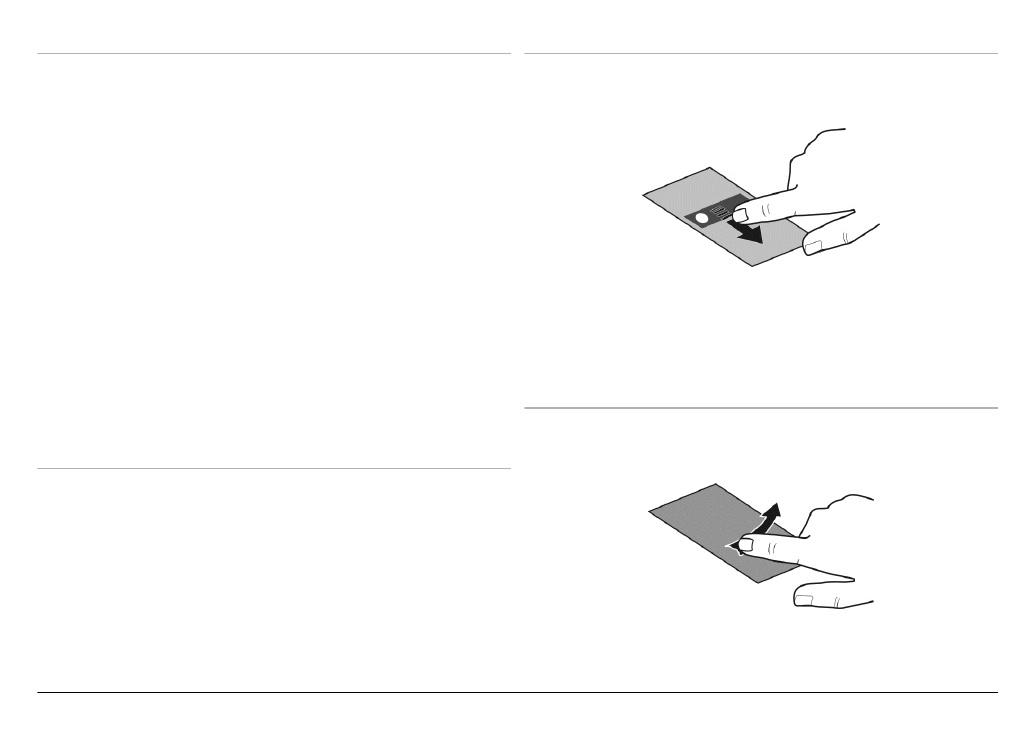
Dokunma ve iki kez dokunma
Dokunmatik ekranda uygulama ya da başka bir öğe açmak
için normalde buna parmağınızla dokunursunuz. Ancak,
aşağıdaki öğeleri açmak için iki kez dokunmanız gerekir.
•
Bir uygulamada listelenen öğeler (örneğin, Mesajlar
uygulamasındaki Taslaklar klasörü)
•
Dosya listesindeki dosyalar (örneğin, Fotoğraflar
uygulamasında bulunan Çekilen klasöründeki bir
görüntü).
İpucu: Bir liste görünümü açtığınızda, ilk öğe
vurgulanmış olur. Vurgulanan öğeyi açmak için bir kez
dokunun.
Dosya ya da benzer bir öğeye bir kez dokunduğunuzda,
öğe açılmaz, vurgulanır. Öğe için mevcut seçenekleri
görmek için
Seçenekler
seçeneğini belirleyin veya varsa
araç çubuğundan bir simge seçin.
Seçme
Bu kullanıcı belgesinde, uygulamaları veya öğeleri bir ya da
iki kez dokunarak açmak için, bunları "seçersiniz".
Örnek:
Seçenekler
>
Yardım
öğesini seçmek için,
Seçenekler
öğesine dokunun ve ardından
Yardım
öğesine
dokunun.
Sürükleme
Sürüklemek için parmağınızı ekrana koyun ve ekran üzerinde
kaydırın.
Örnek: Bir web sayfasında yukarı veya aşağı ilerlemek için
sayfayı parmağınızla sürükleyin.
Kaydırma
Kaydırmak için, parmağınızı ekranda sağa ya da sola hızlıca
kaydırın.
© 2011 Nokia telif hakkıdır. Tüm hakları mahfuzdur.
16
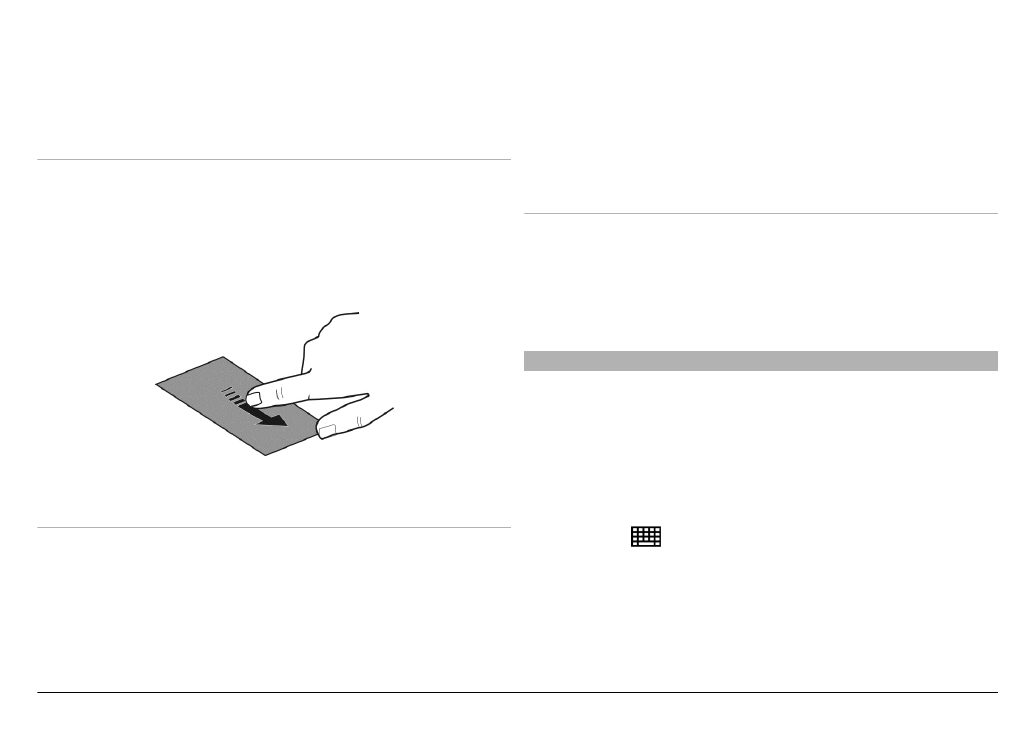
Örnek: Bir fotoğrafı görüntülerken, sonraki ya da önceki
fotoğrafı görüntülemek için fotoğrafı sırasıyla sola ya da sağa
kaydırın.
Kaydırma
Sürüklemek için parmağınızı ekrana koyun, ekran üzerinde
hızlıca kaydırın, ardından hızla ekrandan kaldırın. Ekran
içeriği, parmağı çekme anındaki hızda ve yönde kaymayı
sürdürür. Kayan listeden bir öğe seçmek ve hareketi
durdurmak için öğeye dokunun. Kaydırma hareketi,
cihazınızda Müzik çalarda da kullanılabilir.
İlerleme
Kaydırma çubuğu olan listelerde yukarı ya da aşağı ilerlemek
için kaydırma çubuğunun okunu sürükleyin.
Bazı liste görünümlerinde, parmağınızı bir liste öğesinin
üzerine koyarak yukarı veya aşağı sürükleyebilirsiniz.
Örnek: Rehberde ilerlemek için, parmağınızı kartvizitlerden
birinin üzerine koyun ve yukarı ya da aşağı sürükleyin.
İpucu: Bir simgenin kısa bir tanımını görüntülemek için
parmağınızı simgenin üzerine koyun. Bazı simgeler için
açıklama olmaz.
Dokunmatik ekran aydınlatması
Belirli bir süre hiçbir şey yapılmadığında dokunmatik ekranın
aydınlatması kapanır.
Ekran aydınlatmasını açmak için, gerekiyorsa ekran ve tuş
kilidini açın ve menü tuşuna basın.